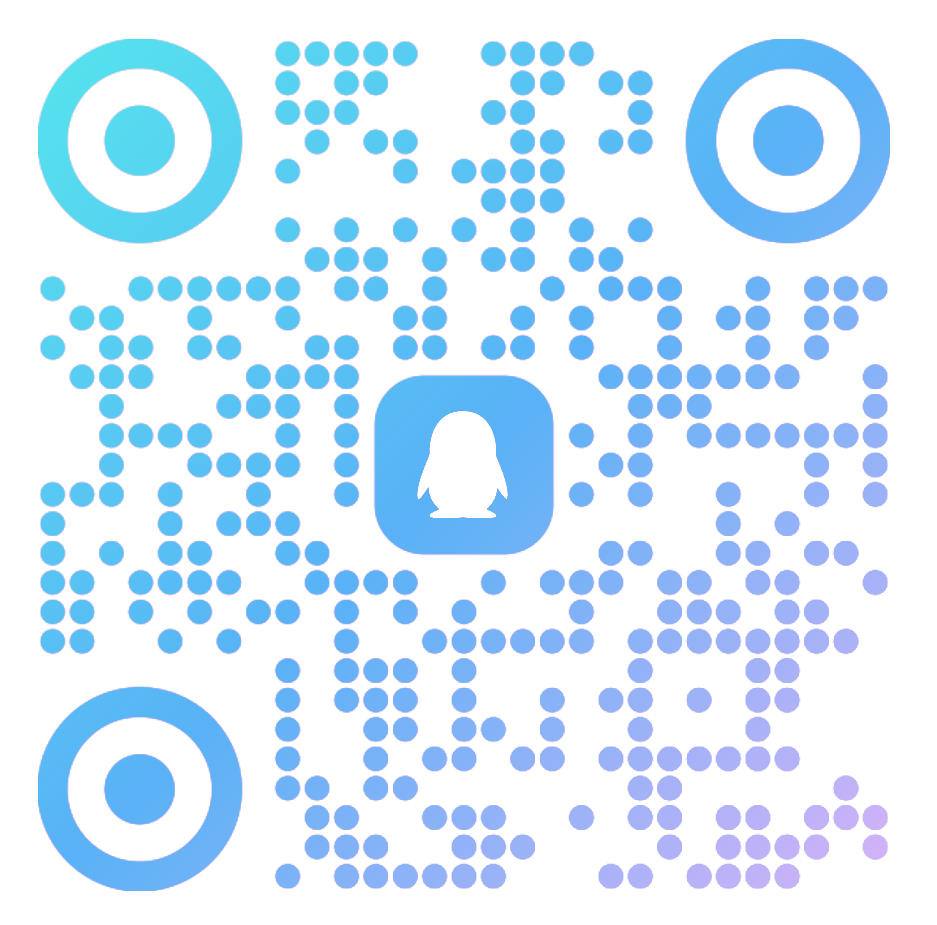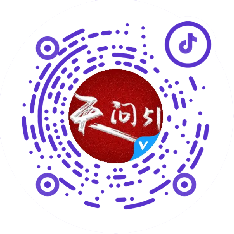天问Block使用说明书.pdf
天问Block使用说明书.pdf
目录
1 软件简介
2 安装说明
2.1 运行环境
2.2 安装软件
3 使用介绍
3.1 查看网站
3.2 项目操作
3.2.1 新建项目
3.2.2 打开项目
3.2.3 保存
3.2.4 项目另存为
3.2.5 项目中心
3.2.6 作业中心
3.2.7 班级管理(教师用户)
3.3 个人中心
3.3.1 登录
3.3.1 我的作品
3.4 作品名输入
3.5 发布
3.6 搜索
3.7 模式切换
3.8 串口监视器
3.8.1 串口选择
3.8.2 自动滚屏
3.8.3 波特率
3.8.4 数据换行
3.8.5 数据显示模式切换
3.8.6 数据下载
3.8.6 数据清空
3.9 运行
3.10 编程模板选择
3.11 更多
3.11.1 编程手册
3.11.2 视频学习
3.11.3 资料
3.11.4 开发者论坛
3.11.5 购买
3.11.6 安装驱动
3.11.7 烧录固件
3.11.8 更新文件
3.11.9 快捷键
3.11.10 设置
3.11.11 意见反馈
3.12 截图
3.13 扩展
3.14 文件管理
1 软件简介
天问Block无缝对接好好搭搭在线平台,支持好好搭搭账号管理,支持C51、STC12、STC15、STC8、STC16、STC32G、TWEN32、CH32V003、CH32V103、CH32V208、CH57X、TWEN-ASR、ASRPRO、ASR-MCU等14个主板及自定义主板CUSTUM_51硬件离线环境下编程,并可以查看官方例程和最新的用户分享例程、上传作品,轻松保存程序。资料支持非常强大,有编程手册、芯片手册、原理图,还有视频学习和论坛的支持。除此之外还根据教学需要支持班级管理,作业上传和批改作业等功能。
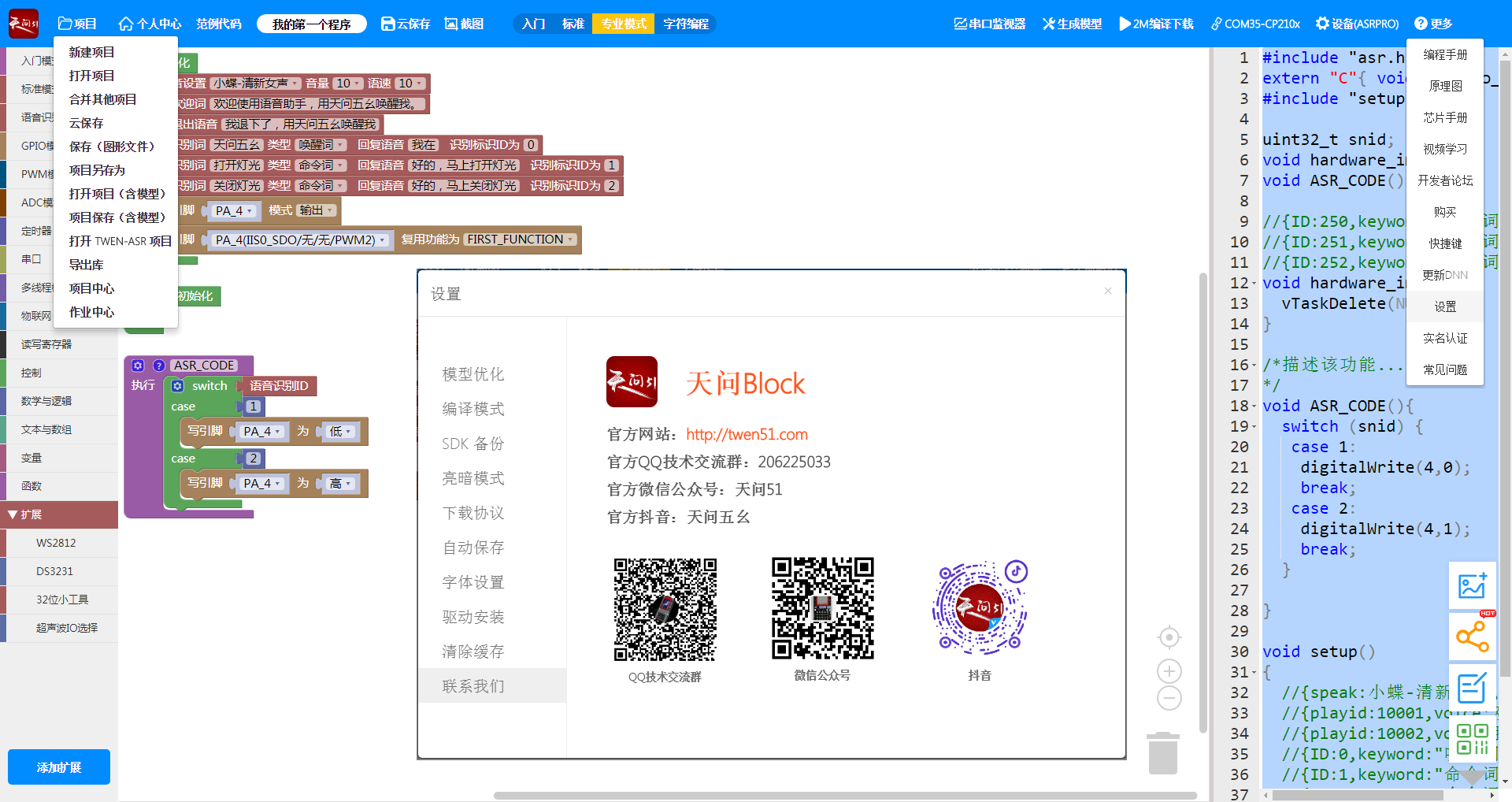
2 安装说明
2.1 运行环境
Ø Windows 7/ 8.1/10/11系统
Ø 32位、64位操作系统
2.2 安装软件
双击软件安装包,进入安装路径设置界面,如图2-2-2。
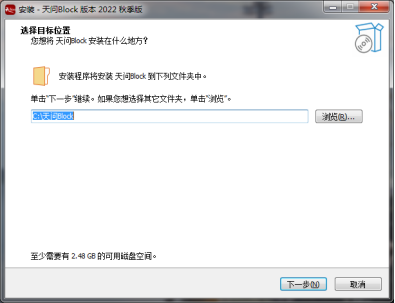
图2-2-2 安装路径设置界面
点击“下一步”,进入选择附加任务界面,可以根据个人喜好选择是否创建“桌面快捷方式”、创建ISP工具桌面快捷方式、关联.hd文件或者执行清洁安装等,如图2-2-3。
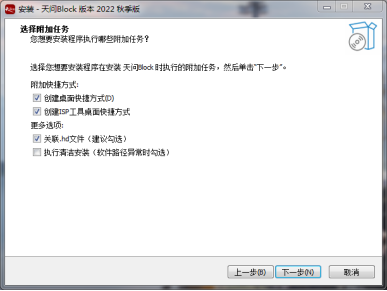
图2-2-3 选择附加任务界面
点击“下一步”,进入软件安装界面,如图2-2-4。
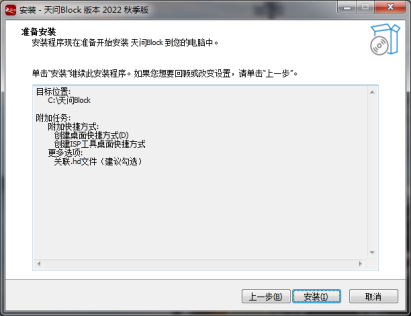
图2-2-4 开始安装界面
软件安装完成后,会弹出软件安装成功和驱动安装界面,在驱动安装界面点击安装(软件运行需要的驱动程序),如图2-2-5,图2-2-6。
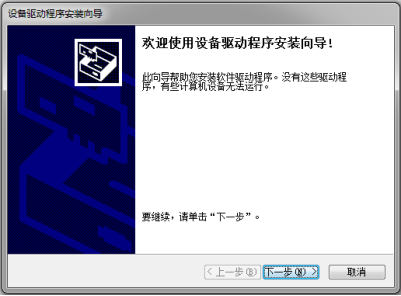
图2-2-5 驱动安装界面
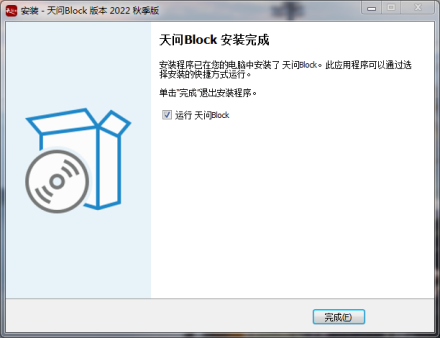
图2-2-6 软件安装完成界面
驱动安装完成后,会弹出完成界面,点击“完成”,如图2-2-7。
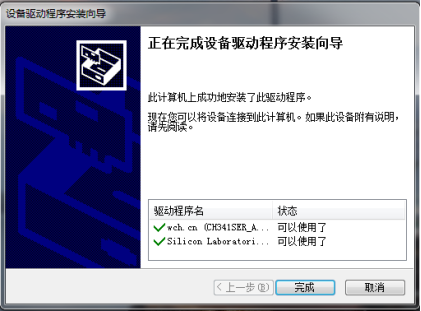
图2-2-7 驱动安装成功界面
3 使用介绍
在软件安装完成后,双击桌面上的 图标或者在“开始”菜单的“所有程序”下拉列表中选择天问Block,即可启动天问Block软件。
图标或者在“开始”菜单的“所有程序”下拉列表中选择天问Block,即可启动天问Block软件。
3.1 查看网站
点击软件左上角  logo,即可通过浏览器跳转到天问五幺官方网站如图3-1,用户可以在该网站查找学习所需的资料也可以下载学习所需的软件等。
logo,即可通过浏览器跳转到天问五幺官方网站如图3-1,用户可以在该网站查找学习所需的资料也可以下载学习所需的软件等。
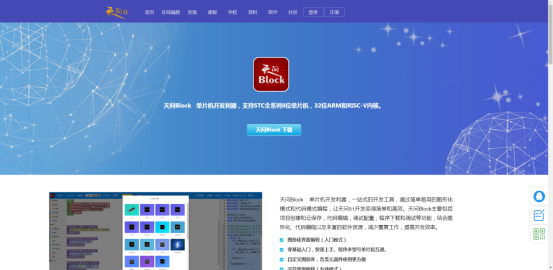
图3-1 天问五幺官网
3.2 项目操作
项目相关操作学生端共八个功能,不同主板还有一些不同,下面以C51主板为例,如图3-2。
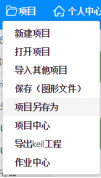
图3-2 项目操作
3.2.1 新建项目
新建项目即为重新创建项目,当前页面会被重置,如有作品未保存,建议保存后再执行此操作,如图3-2-1。

图3-2-1 新建项目
3.2.2 打开项目
点击打开项目按钮,用户可以选择自己需要加载的作品,支持加载离线保存的作品,离线保存的作品可以自动识别硬件类型,打开对应的硬件操作界面。如图3-2-2。
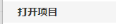
图3-2-2 打开文件
3.2.3 保存
点击保存按钮,用户可以将自己创作的作品文件保存到本地,支持图形文件和字符文件两种类型,便于下次直接打开使用。如图3-2-3。
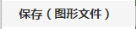
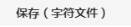
图3-2-3 保存文件
3.2.4 项目另存为
项目另存为功能和保存功能类似,用户可以将自己的作品保存多个版本。如图3-2-4。

图3-2-4 项目另存为文件
3.2.5 项目中心
项目中心包含官方例程、最新项目和我的项目。支持项目检索功能。点击对应项目可以一键加载项目到编辑区。如图3-2-5。
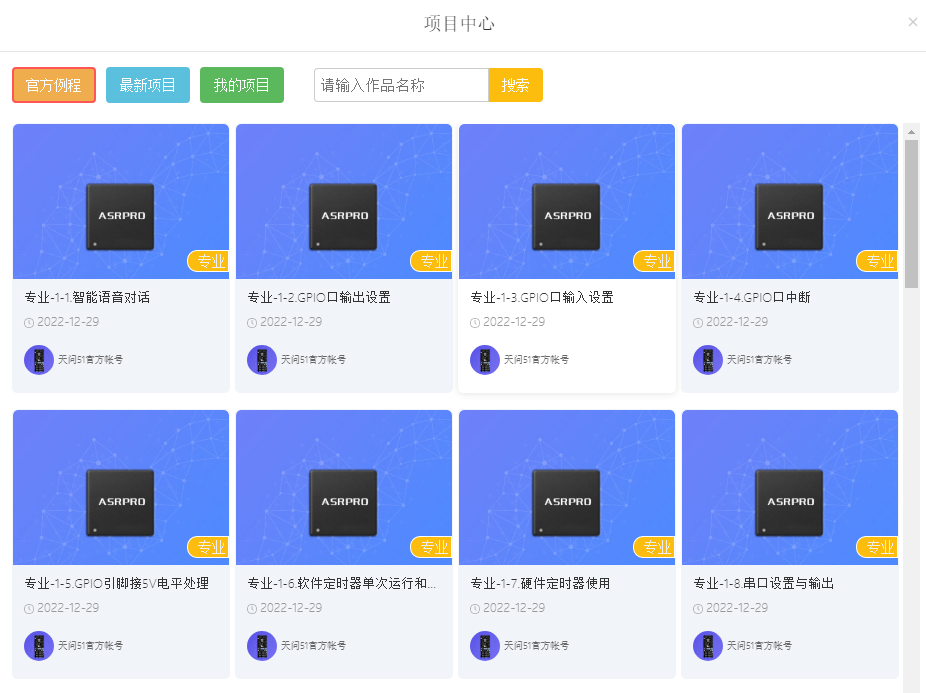
图3-2-5 项目中心
3.2.6 作业中心
作业中心包含当前主板作业、其他作业和批改作业。在当前主板作业和其他作业栏目下,点击“去完成”,这时会自动跳转到创作作业主板,完成作业编程后,点击“ ”按钮,完成作业提交。作业如图3-2-6。
”按钮,完成作业提交。作业如图3-2-6。
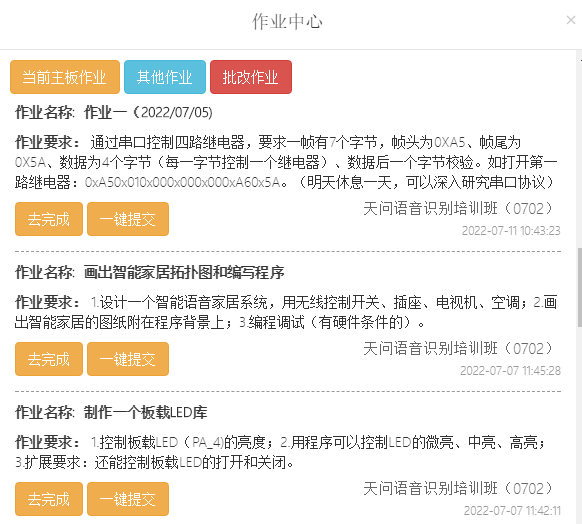
图3-2-6 作业中心
3.2.7 班级管理(教师用户)
班级管理功能是提供给教师用户使用的,便于教师用户进入平台进行学生管理和发布作业等操作。如图3-2-7。
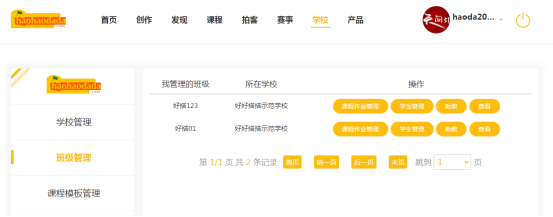
图3-2-7 班级管理
3.2.8 导入其他项目
导入其他项目是为了满足部分用户合并项目的需求。具体操作是先打开一个项目,然后点击“导入其他项目”,选择要合并的项目,项目载入以后删除多余的代码即可,需要注意的一点是只能合并相同主板的项目。
3.2.9 导出keil工程
导出keil工程是以keil工程项目的形式将编辑的图形或字符文件导出,导出的文件可以直接在keil软件里使用,该功能主要是针对C51系列主板,目前已经支持STC8、STC16主板,其他主板后面会陆续开放。
3.2.10 打开项目(含模型)
打开项目(含模型)功能是指在打开一个图形项目或者字符项目的同时载入模型文件,新手用户在学习初期就不需要重复的生成模型,可以省去生成模型的时间。该功能主要适用的主板是TWEN-ASR和ASRPRO。
3.2.11 保存项目(含模型)
保存项目(含模型)功能是指在保存一个图形项目或者字符项目的同时把已经生成好的模型文件也一并保存,这样用户在下次打开该项目时就不需要重复的生成模型,可以省去生成模型的时间。该功能主要适用的主板是TWEN-ASR和ASRPRO。
3.3 个人中心
点击“个人中心”按钮,如图3-3-1,可以进行登录账号和查看云保存的作品,如图3-3-1。

图3-3-1 个人中心按钮
3.3.1 登录
点击“登录”按钮,如图3-3-1-1,可以进行账号登录,用户账号相关操作。登录界面如图3-3-1-2。
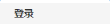
图3-3-1-1 登录按钮
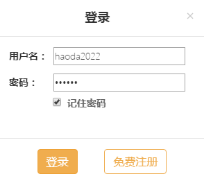
图3-3-1-2 登录界面
3.3.2 我的作品
点击“我的作品”按钮,如图3-3-2-1,可以在浏览器打开我的作品,如图3-3-2-2。
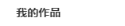
图3-3-2-1 我的作品
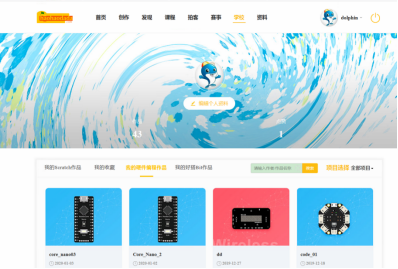
图3-3-2-2 我的作品
3.4 作品名输入
用户在保存作品时需要在输入框内输入作品名,如图3-4.
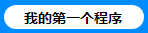
图3-4 作品名称输入框
3.5 云保存
用户在完成作品后,如果需要将作品保存到线上只需要点击按钮 “ ” 即可。用户第一次发布作品需要登录好好搭搭账号,如图3-3-1-2,用户输入账号密码登录成功后,作品即可保存到好好搭搭账号下,在我的作品下的我的硬件作品目录下,即可查看到保存的最新作品,如图3-3-2。
” 即可。用户第一次发布作品需要登录好好搭搭账号,如图3-3-1-2,用户输入账号密码登录成功后,作品即可保存到好好搭搭账号下,在我的作品下的我的硬件作品目录下,即可查看到保存的最新作品,如图3-3-2。
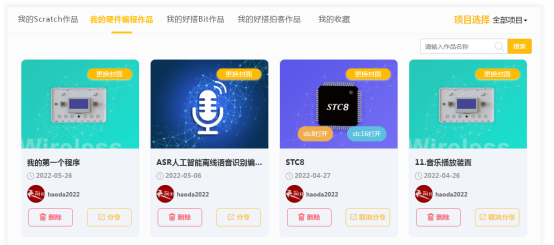
图3-5 保存的最新作品
3.6 搜索
在字符编程模式下,需要检索某个字段时可以使用搜索功能,提高编码效率。
按钮如图3-6。

图3-6 搜索
3.7 模式切换
用户在通过点击按钮 “ ” 快速切换编程模式,字符编程模式在切换成图形编程模式时需要保存代码,否则页面重置,代码会丢失。
” 快速切换编程模式,字符编程模式在切换成图形编程模式时需要保存代码,否则页面重置,代码会丢失。
3.8 串口监视器
用户点击按钮 “ ” 即可打开串口监视器界面,串口监视器支持文本模式和绘图模式切换,支持数据接收统计,支持十六进制发送和显示,支持数据下载和导出数据绘图图片,如图3-8。
” 即可打开串口监视器界面,串口监视器支持文本模式和绘图模式切换,支持数据接收统计,支持十六进制发送和显示,支持数据下载和导出数据绘图图片,如图3-8。
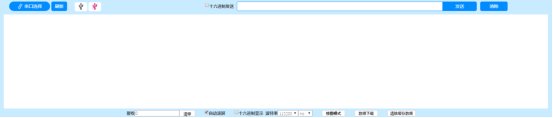
图3-8 串口监视器
3.8.1 串口选择
当用户连接了有串口功能的硬件设备后,点击按钮 “ ”,即可看到串口选择列表,选择需要测试的串口后,将可以在下方白色显示区域看到接收到的数据。
”,即可看到串口选择列表,选择需要测试的串口后,将可以在下方白色显示区域看到接收到的数据。
3.8.2 自动滚屏
用户勾选复选框 后,白色显示区域的数据会自动向上滚屏,不需要用户自己动手拉动滚动条。
后,白色显示区域的数据会自动向上滚屏,不需要用户自己动手拉动滚动条。
3.8.3 波特率
用户可以根据程序中波特率的数值自己设置波特率,如图3-8-3。
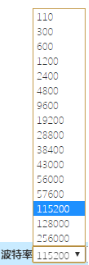
图3-8-3 串口监视器波特率
3.8.4 数据换行
用户可以根据需求,选择不同的换行方式,如图3-8-4。
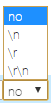
图3-8-4 串口监视器数据换行
3.8.5 数据显示模式切换
用户可以根据需求,点击按钮“ ”选择不同的数据显示模式,有图文和绘图两种模式,绘图模式可以更形象的看到数据的变化规律,如图3-8-5。
”选择不同的数据显示模式,有图文和绘图两种模式,绘图模式可以更形象的看到数据的变化规律,如图3-8-5。
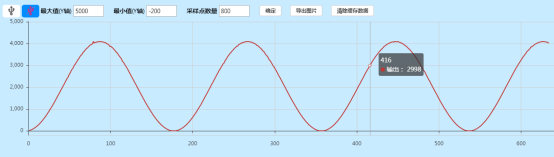
图3-8-5 串口监视器绘图模式
3.8.6 数据下载
用户可以根据需求,点击按钮 “ ” ,下载txt格式的数据文件。
” ,下载txt格式的数据文件。
3.8.7 数据清空
当用户测试程序时,可以点击按钮“ ”,清空当前的数据,清空数据后,显示区域会重新加载新的数据。
”,清空当前的数据,清空数据后,显示区域会重新加载新的数据。
3.8.8 接收统计
使用串口监视器功能时,接收显示框会实时统计接收的数据次数,如果需要重新统计可以点击显示框右侧清空按钮,如图3-8-8。

图3-8-8 数据统计与清零
3.9 运行&编译
3.9.1 运行
编写好程序,查看程序效果,需要用户将对应的硬件设备通过USB连接到电脑,串口显示会由未连接“ ”,变成串口号加串口类型的内容“
”,变成串口号加串口类型的内容“ ”,点击 “
”,点击 “ ” 按钮,程序将进行编译,并且运行在硬件设备上;如果没有显示串口号,则需要用户先点击按钮 “
” 按钮,程序将进行编译,并且运行在硬件设备上;如果没有显示串口号,则需要用户先点击按钮 “ ” ,这时就会出现端口选择列表,用户选择对应的端口后,再点击运行,就可以实时运行编译,查看运行结果,运行过程中或运行完成会有不同的弹框提示,用户根据提示,进行相应操作。支持这种方式的主板有STC8、STC16、STC32G等。
” ,这时就会出现端口选择列表,用户选择对应的端口后,再点击运行,就可以实时运行编译,查看运行结果,运行过程中或运行完成会有不同的弹框提示,用户根据提示,进行相应操作。支持这种方式的主板有STC8、STC16、STC32G等。
也有一些主板是U盘下载运行模式,用户将对应的硬件设备通过USB连接到电脑后,会有插入一个U盘的显示提示,点击 “ ” 按钮,程序将进行编译,并且下载运行在硬件设备上。支持这种方式的主板有TWEN32、CH32V003、CH32V103、CH32V208、CUSTOM_51自定义等。
” 按钮,程序将进行编译,并且下载运行在硬件设备上。支持这种方式的主板有TWEN32、CH32V003、CH32V103、CH32V208、CUSTOM_51自定义等。
3.9.2 编译
图形程序或者字符代码编写完成,需要生成编译文件时,点击“ ”按钮即可将编译好的文件下载到桌面。如果需要下载到硬件设备,可以使用ISP等工具下载。支持这种方式的主板有C51、STC12、STC15、STC8、STC16、STC32G、CH32V003、CH32V103、CH32V208、CUSTOM_51自定义主板等
”按钮即可将编译好的文件下载到桌面。如果需要下载到硬件设备,可以使用ISP等工具下载。支持这种方式的主板有C51、STC12、STC15、STC8、STC16、STC32G、CH32V003、CH32V103、CH32V208、CUSTOM_51自定义主板等
CH57X主板的编译和其他主板有一些区别,使用编译功能前需要安装固件驱动(详细说明查看3.11.6),编译时会弹出如图3-9-2-2提示,根据提示操作即可完成编译下载。
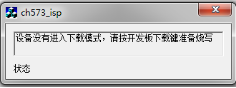
图3-9-2-2 CH57X编译ISP工具
3.9.3 生成模型
TWEN-ASR和ASRPRO是智能语音主板,在编译下载程序到主板前,需要先生成语音模型,生成的语音模型文件将和程序文件一起编译下载到主板中。生成模型需要好好搭搭账号和手机号实名认证(目前支持中国大陆地区,其他地区可以联系开发人员处理,联系方式:QQ群 915765308),在连接网络的情况下进行,大概需要1-3分钟,项目大小不同生成时间也会有一些不同。在具备以上条件下,点击生成模型,生成的文件自动保存到对应目录下,以待编译下载时使用。具体操作如图3-9-3-1、3-9-3-2、3-9-3-3所示。

图3-9-3-1 生成模型按钮
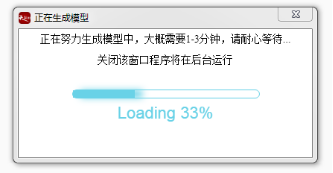
图3-9-3-2 生成模型进度条
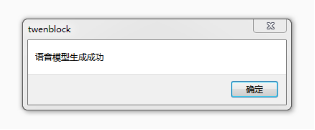
图3-9-3-3 生成模型成功提示
3.9.4 编译下载
TWEN-ASR和ASRPRO主板在准备好语音模型文件后,将主板通过STC-Link下载器连接到电脑上,菜单栏“未连接”会自动显示串口号,如图3-9-4-1 ,连接方式如图3-9-4-2, 点击“ ”按钮,将生成的语音模型文件和程序文件一起编译下载到主板中。如图3-9-4-3所示。
”按钮,将生成的语音模型文件和程序文件一起编译下载到主板中。如图3-9-4-3所示。

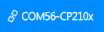
图3-9-4-1 串口连接状态

图3-9-4-2 硬件连接示意图
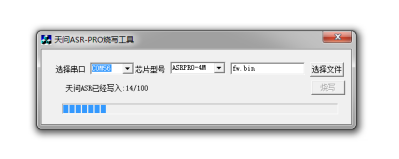
图3-9-4-3 编译下载
3.11 编程模板选择
用户可以自己使用的硬件设备,点击按钮 “ ” 弹出列表框,选择对应的编程模板,如图3-10。
” 弹出列表框,选择对应的编程模板,如图3-10。
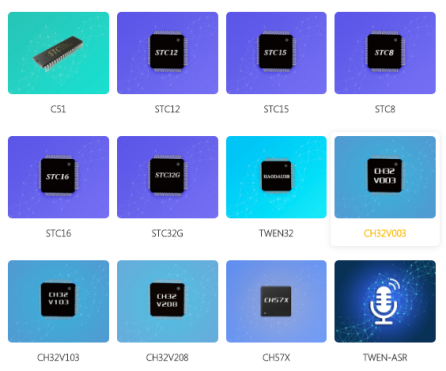
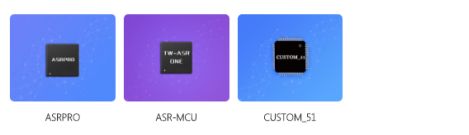
图3-10 编程模板选择
3.11 更多
点击按钮 “ ” 会弹出如图3-11的列表框,用户可以根据自己的需求选择对应的操作。
” 会弹出如图3-11的列表框,用户可以根据自己的需求选择对应的操作。
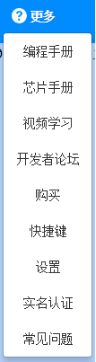
图3-11 更多列表
3.11.1 编程手册
用户点击按钮 “ ”,将会弹出对应的硬件主板编程手册学习资料,如图3-11-1。
”,将会弹出对应的硬件主板编程手册学习资料,如图3-11-1。
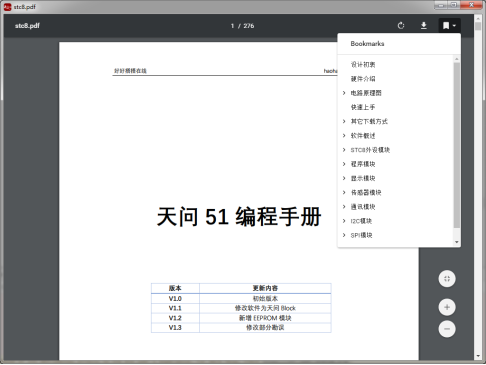
图3-11-1
3.11.2 芯片手册
用户点击按钮“ ”,将会弹出对应的硬件主板芯片学习资料,如图3-11-2。
”,将会弹出对应的硬件主板芯片学习资料,如图3-11-2。
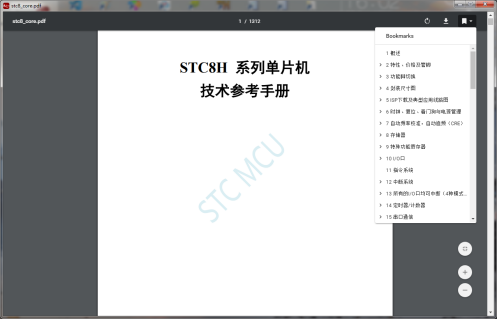
3.11.3 视频学习
用户点击按钮“ ”,即可跳转到对应主板的视频学习窗口,有很丰富的入门视频和课程视频可以学习,可以边看视频边操作,如图3-11-3。
”,即可跳转到对应主板的视频学习窗口,有很丰富的入门视频和课程视频可以学习,可以边看视频边操作,如图3-11-3。
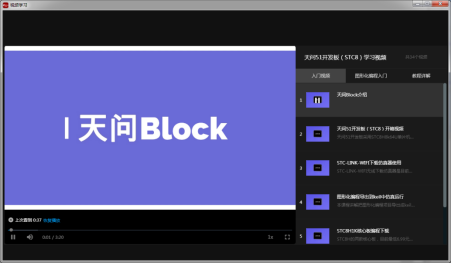
图3-11-2
3.11.4 开发者论坛
用户点击按钮“ ”,将会跳转到好好搭搭社区,如图3-11-4,用户可以在社区内与其他用户一起学习交流,快速提升自己的编程技能,结交更多志趣相投的开发者。
”,将会跳转到好好搭搭社区,如图3-11-4,用户可以在社区内与其他用户一起学习交流,快速提升自己的编程技能,结交更多志趣相投的开发者。
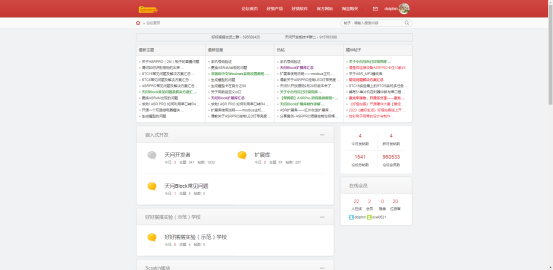
图3-11-4 开发者论坛
3.11.5 购买
点击按钮 ,将会跳转到好好搭搭淘宝官方品牌店,用户可以购买需要的硬件产品和套件等,如图3-11-5。
,将会跳转到好好搭搭淘宝官方品牌店,用户可以购买需要的硬件产品和套件等,如图3-11-5。
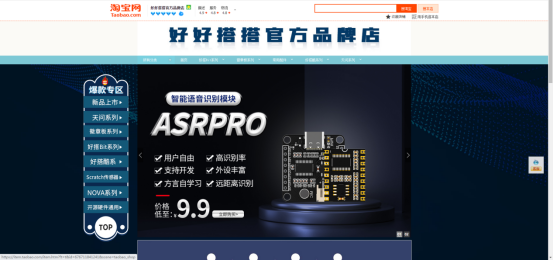
图3-11-5 好好搭搭官方品牌店
3.11.6 安装驱动
STC8主板等还增加了安装驱动功能,点击 ,将会弹出如下图所示安装提示框,如图 3-11-6,按照提示一步步操作,即可完成串口驱动安装。
,将会弹出如下图所示安装提示框,如图 3-11-6,按照提示一步步操作,即可完成串口驱动安装。

图3-11-6 安装串口驱动
CH57X主板增加了安装固件驱动,用于编译后的文件通过ISP工具下载到主板固件中,如图3-11-6-2。
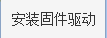
图3-11-6-2 安装固件驱动按钮
3.11.7 快捷键
在图形编程或字符编程中,为了提高编程效率,开发者集成了一些常用的快捷键,点击“ ”按钮,查看快捷键列表,如图3-11-7。
”按钮,查看快捷键列表,如图3-11-7。
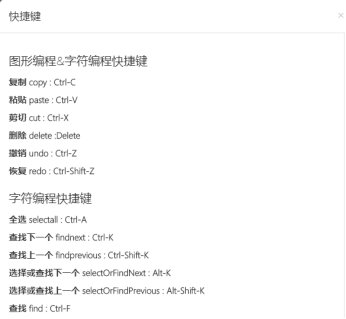
图3-11-7 快捷键部分截图
3.11.8 设置
软件可以根据个人喜好或需要设置一些常用功能,功能包括亮暗模式选择、自动保存设置、字符模式下字体字号设置、驱动安装、清除扩展缓存和清除软件缓存等。点击按钮“ ”,进入设置界面,如图3-11-8-1。
”,进入设置界面,如图3-11-8-1。
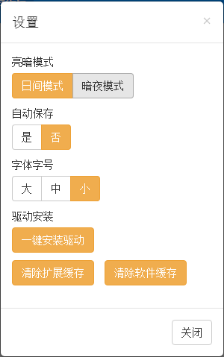
图3-11-8-1 设置界面
STC32G主板和ASRPRO主板增加了编译模式选择,用户根据需求选择设置,如图3-11-8-2,3-11-8-3。
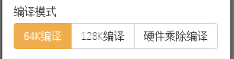
图3-11-8-2 STC32G主板编译模式设置
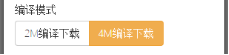
图3-11-8-3 ASRPRO主板编译模式设置
3.11.9 更新DNN
在ASRPRO主板下,更多里还支持更新DNN文件功能,主要用于同步更新在线的语音模型DNN文件。
3.11.10 实名认证
在TWEN-ASR和ASRPRO主板下,更多里也支持实名手机认证功能,完成认证后即可生成语音模型。实名认证界面,如图3-11-10。
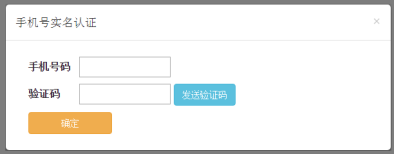
图3-11-10 实名认证
3.11.11 意见反馈
在使用软件过程中,如果碰到软件使用的问题或者需要提供一下建议可以点击“意见反馈”,在意见反馈页(如图3-11-11)填写反馈的内容、邮箱、截图后提交,软件开发者会根据反馈的内容进行处理和解决。
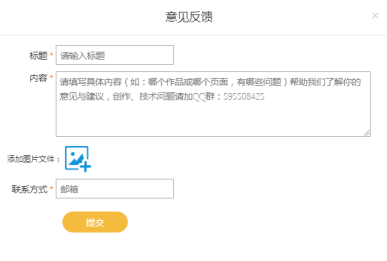
图3-11-11 意见反馈页
3.12 截图
图形编程模式下用户点击按钮“ ”,就可以将当前的图形代码自动截图保存,如图3-11-5。
”,就可以将当前的图形代码自动截图保存,如图3-11-5。
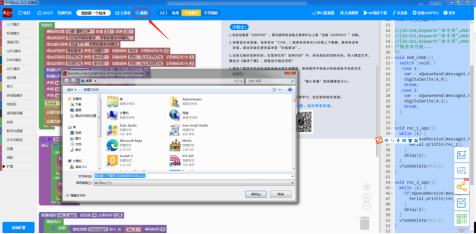
图3-12-1 截图使用
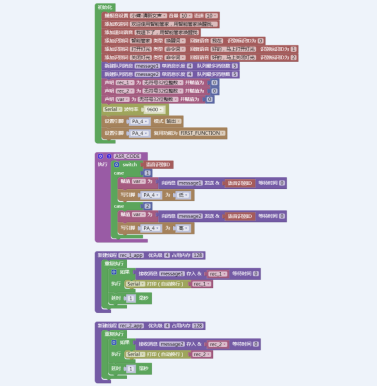
图3-12-2 截图效果
3.13 扩展
用户点击按钮“ ”,跳转到扩展页,就可以使用扩展模块,用户也可以上传自己开发的扩展模块,如图3-13-1、3-13-2.在扩展页面用户可以搜索官方扩展模块,也可以通过搜索自己放到码云等代码管理平台上的扩展,具体使用可以在用户库栏点击查看帮助。
”,跳转到扩展页,就可以使用扩展模块,用户也可以上传自己开发的扩展模块,如图3-13-1、3-13-2.在扩展页面用户可以搜索官方扩展模块,也可以通过搜索自己放到码云等代码管理平台上的扩展,具体使用可以在用户库栏点击查看帮助。
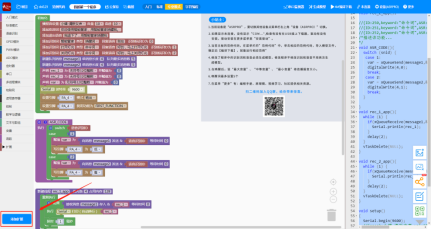
图3-13-1 扩展按钮
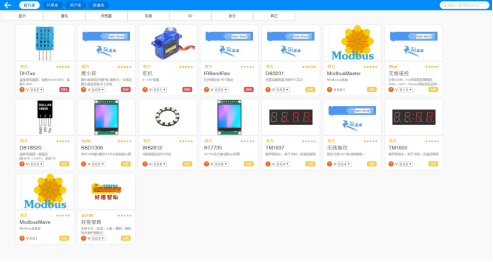
图3-13-2 扩展列表
扩展的基本操作包括添加、移除、购买扩展模块、查看扩展使用方法等。
3.14 库文件管理
在字符编程模式下,可以进行库文件管理。点击编辑界面左侧箭头,如图3-14,进入文件管理区域。
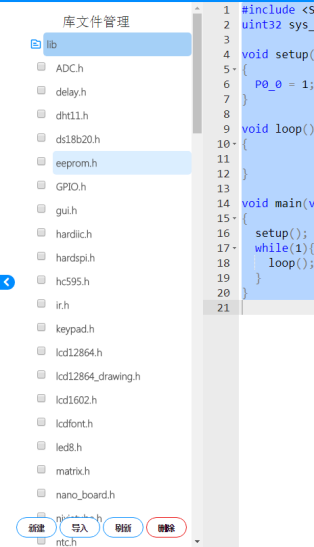
图3-14 库文件管理
进入文件管理区域,可以对文件进行新建文件、导入文件,刷新列表,删除文件等操作。
3.15 右键菜单
在字符编程模式下,支持鼠标右键操作。当鼠标移动到编辑区域,会根据位置不同弹出不同的菜单,如图3-15-1。
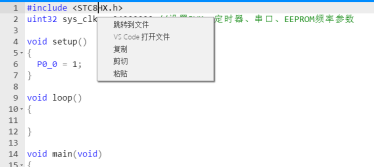
图3-15-1 鼠标右键菜单
跳转到文件或者跳转到定义功能是根据当前选中的关键字,打开内置的nodepad软件,在nodePad中打开对应的文件或者函数定义,如图3-15-2。
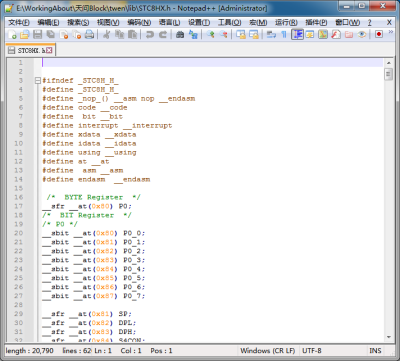
图3-15-2 跳转到文件、跳转到定义
VS Code打开文件功能是根据当前选中的关键字,打开本地的VS Code软件,在VS Code中打开对应的文件或者函数定义,如图3-15-2,如果本地没有安装,会提示安装。
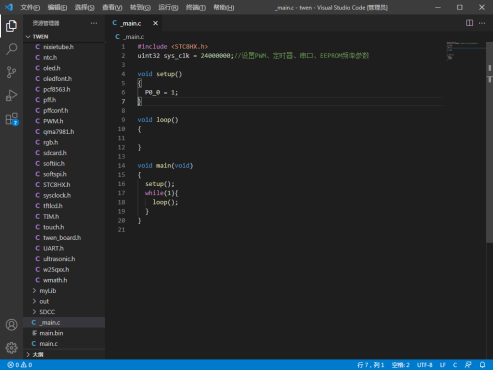
图3-15-2 VS Code 打开文件
以上为天问Block使用说明书的全部内容,说明书版本如有更新,将会另行通知。
再次感谢您选择本公司产品!
相关说明文档推荐阅读:好搭网站使用说明汇总